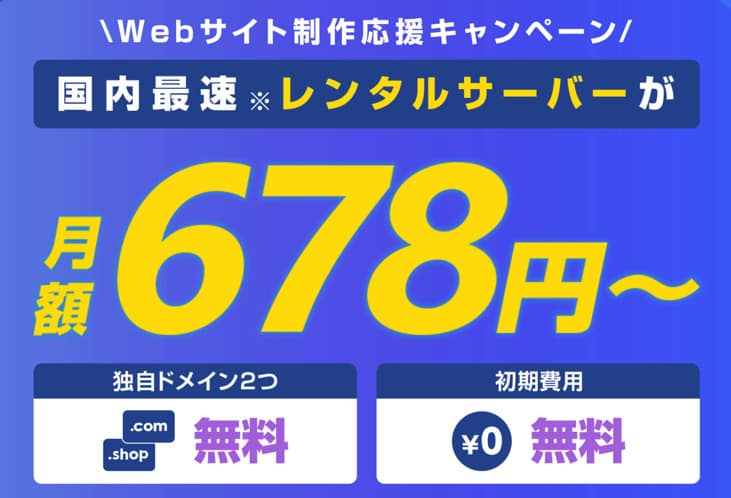ブログを始めてみたいなぁ。無料ブログじゃ稼げないっていうし、やっぱりWordPressがいいよね。でも難しそう…
大丈夫!初心者でもカンタンに始められるように解説するね♥
ブログに興味はあるけど、なんとなくハードルを感じていたり、一歩踏み出せなかったりしていませんか?
この記事を書いている私は、9年前に最初のWordPressブログを開設し、このブログが4つ目です。
9年前はWordPressに関する記事もブログ人口も少なくて、開設するだけでもひと苦労だったよ…
2024年現在は、サーバーとドメイン契約&WordPressのインストールが一度で済んでしまうサービスがあるので、ずいぶん楽になりました。
また、今ではブログの書き方や稼ぎ方を教えてくれるブログ・教材が山ほどありますよね。
つまり、昔と比べてブログを始めるハードルは下がっているんです。
だからまったくの初心者でも、ブログは簡単に始められるよ♥
この記事では、WordPressブログの始め方を【設定・準備編】と【挑戦編】の前後編に分け、わかりやすく解説します。
- 【設定・準備編】WordPressブログを始める前の準備が大事
- 【挑戦編】記事を書く→ASP登録→集客→SEOの順で取り組む
この記事を読むと、余計な手間をかけずにサクサクっとWordPressブログが開設できますよ!

WordPressブログの始め方5ステップ【設定・準備編】
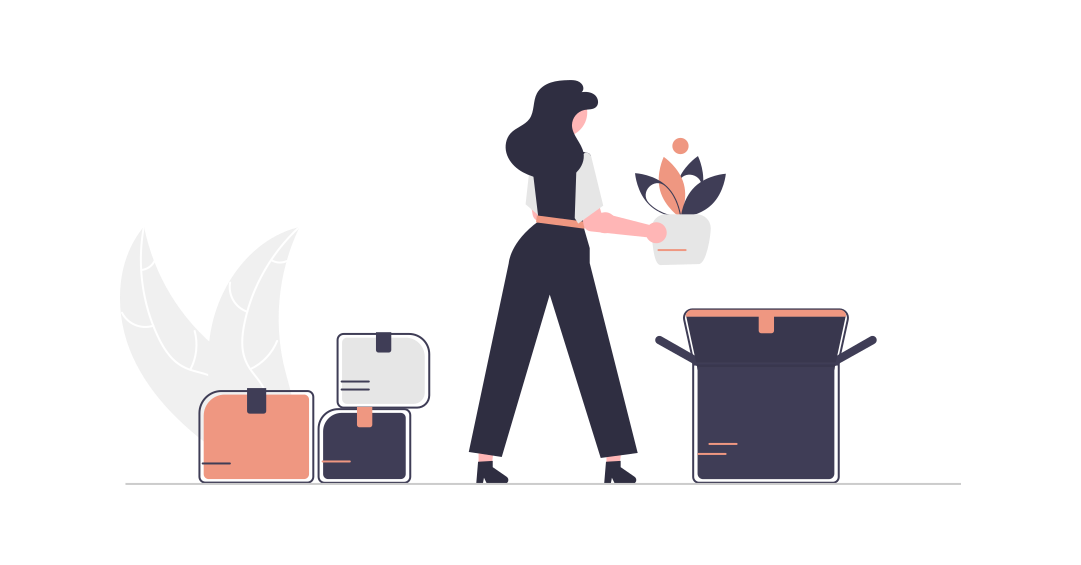
まずは【設定・準備編】として、ブログを書き始めるまでにやることを5つのステップで見ていきましょう。
1、サーバーとドメインを契約する
まずはサーバーとドメインを契約します。


結論ですが、ConoHa WINGで「WINGパック」に申し込み、WordPressかんたんセットアップを使えばOKです。
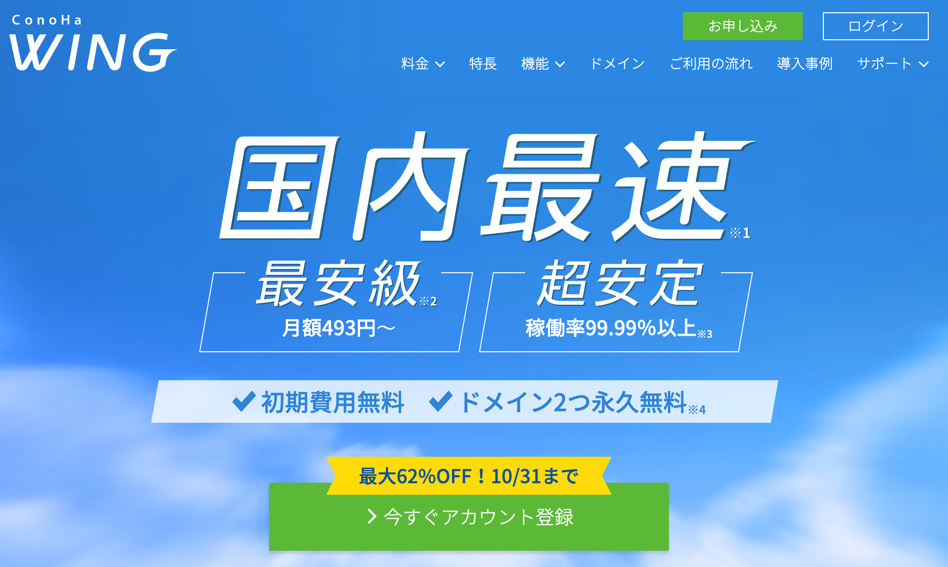
ConoHa WINGは国内No.1のスピードを誇るレンタルサーバー。
ConoHa WINGの「WINGパック」は、サーバー・ドメイン・テーマの導入がセットになっており、簡単にブログが始められます。
しかも「WordPressかんたんセットアップ」を使うと、WordPressの導入まで済んじゃう!
初心者にはぴったりだね〜
ConoHa WINGの「WINGパック」&「WordPressかんたんセットアップ」に申し込む手順は、以下の記事でくわしく解説しています。

そのまま続きの設定をしていくから、申し込んだらこの記事に戻ってきてね!笑
2、パーマリンクを設定する
ConoHa WINGに申し込み、無事WordPressが開設できましたね!
さっそく管理画面からログインして、WordPressのダッシュボードを見てみよう!
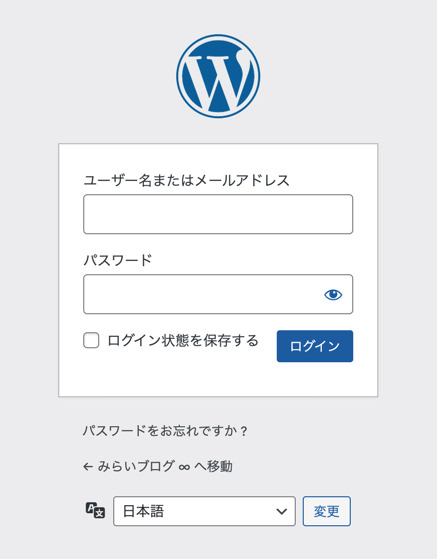
【https://サイトURL/wp-admin/】と打ちこみ、ユーザ名・パスワードを入力してログインしましょう。
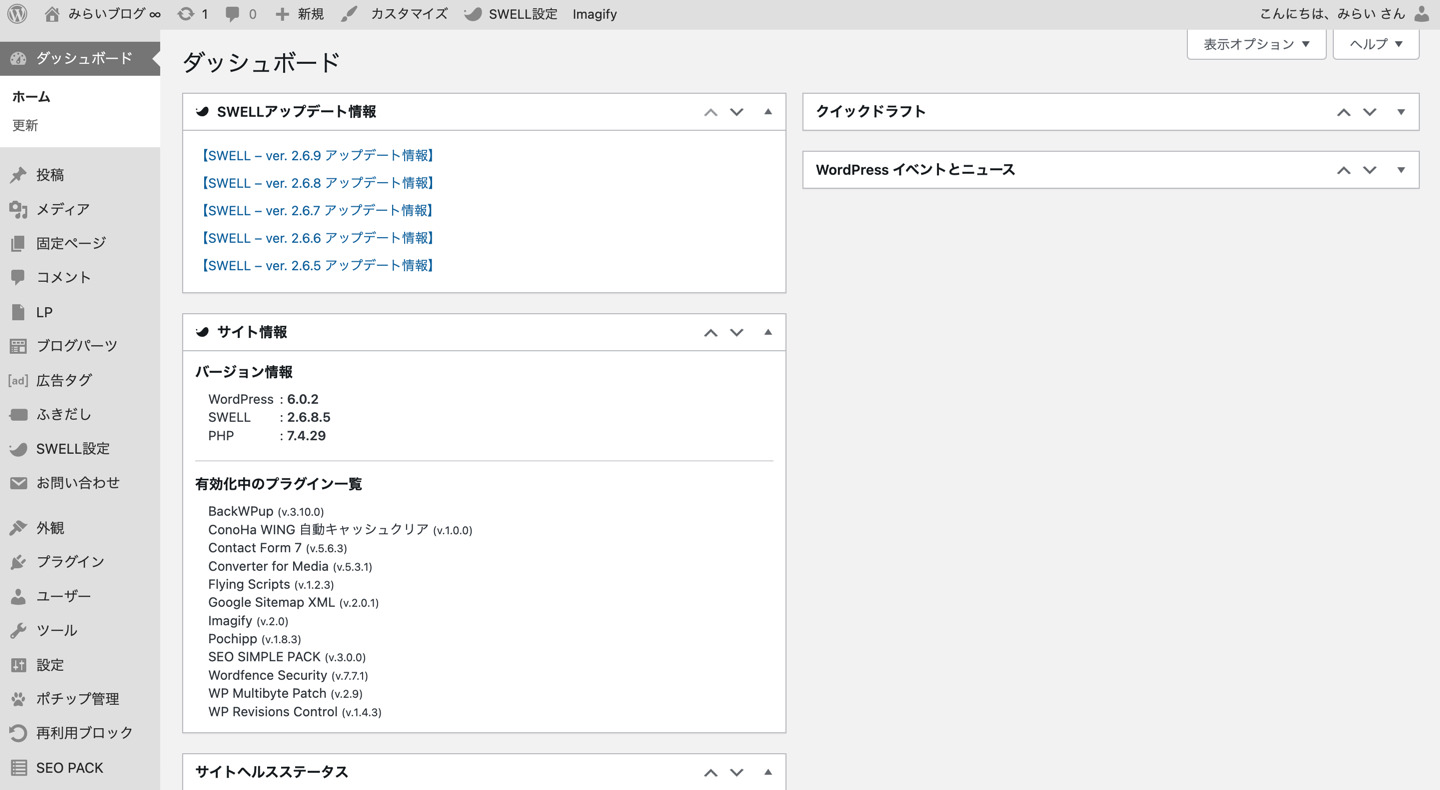
こんな感じで【ダッシュボード】が表示されればOKです。
パーマリンクとは?
まずはパーマリンクを設定します。
パーマリンクとは、ブログの中の記事のURLのこと。
- 例) この記事のURL…https://mirai-crypto.com/wordPress-blog
この記事で言うと、パーマリンクは【WordPress】の部分になります。
パーマリンクは日本語じゃなく、英語でつけるのが基本だよ♥
パーマリンクの設定方法

ダッシュボードから【設定】→【パーマリンク】と飛びます。
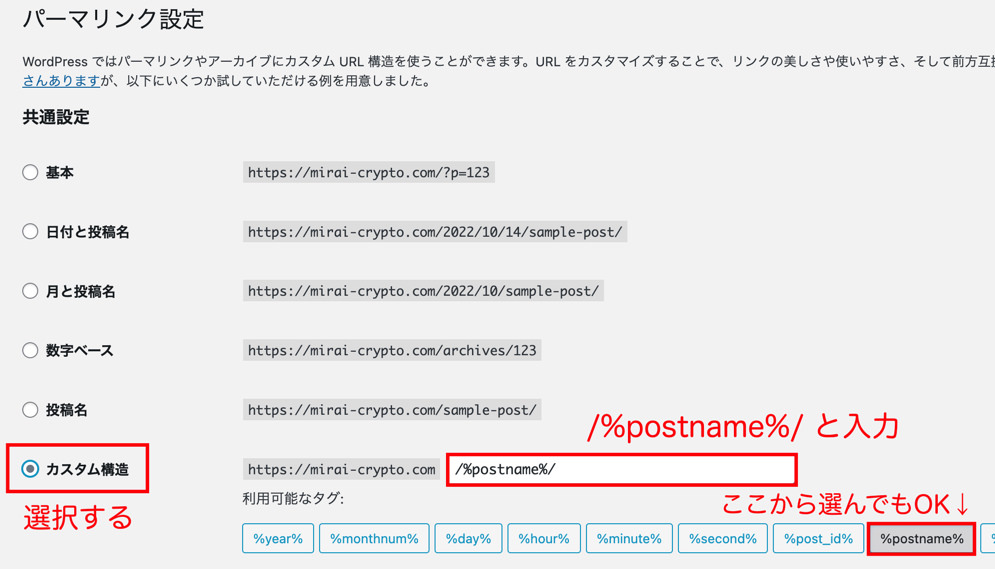
【カスタム構造】を選び【 /%postname%/ 】と入力→【保存】でOK。
下の候補(利用可能なタグ)からクリックすれば簡単だよ♥
記事ごとの設定方法
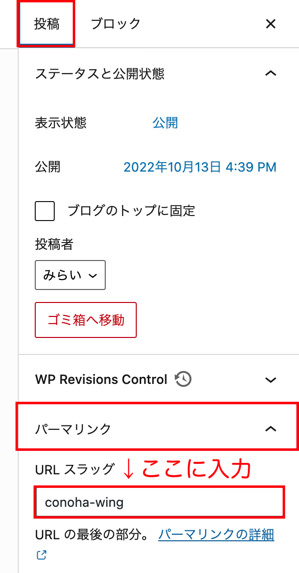
実際に記事ごとにパーマリンクを設定するときは、画面右側の【投稿】タブ→【パーマリンク】→【URLスラッグ】に入力します。
パーマリンクには、記事内容を簡潔に表した単語を使うといいですね。
たとえばコインチェックの口座開設の記事なら
- サイトURL/coincheck-kaisetsu/
のような感じです。
3、テーマを導入する
次に、テーマを導入していきましょう。
テーマとは?
テーマは、WordPressの見た目や使い心地を整えてくれるものです。
無料のものと有料のものがありますが、断然有料テーマを使うのがおすすめ。
なぜなら、有料テーマを使うメリットはこれだけあるからです。
- 誰でもおしゃれブログが作れる
- 圧倒的に書きやすくなる
- SEO(Google検索で上位表示するための対策)で有利になる
- 装飾に凝れるのでモチベーションアップ
- 投資した金額を取り戻すために頑張れる
デメリットを挙げるとするなら、種類がたくさんあって迷いやすいこと、初期投資がかかってしまうことでしょうか。
ただ、テーマは記事数が増えてから導入すると、デザインを整え直すのが大変になります。
私は30記事あたりでテーマを変更したら、デザインを直すのに10日もかかったよ…
値段は買い切りのため先に買っても、あとに買っても同じなので、どうせなら最初から導入するのがおすすめです。
おすすめのテーマ
使っている人が多く、デザインもきれいなおすすめのテーマは以下のとおり。
個人的には、このブログでも使っているSWELLがおすすめです。
17,600円と他のテーマより高めなものの、機能が充実しているのでブログを書くのがめちゃくちゃ楽になります。
SWELLに投資した分は1ヶ月で回収できたよ!
▼SWELLでブログを始めた人の口コミはこちら。


もしこのブログみたいなデザインにしたいな〜という人がいれば、ぜひSWELLを使ってみてください!

4、プラグインを設定する
次に、プラグインを設定していきましょう。
プラグインとは、WordPressをより使いやすくする機能のこと。
自分が欲しい機能のプラグインをDLして使います。
スマホにアプリをDLして使うのに似てるね♥
最低限入れておきたいプラグインの種類は以下のとおり。
- スパムに対応するもの(Akismet Anti Spamなど)
- セキュリティを高めるもの(Wordfence Securityなど)
- お問い合わせフォームを設置するもの(Contact Formなど)
- 画像を圧縮するもの(EWWW Image Optimizerなど)
- 軽い画像(webP)に変換するもの(WebP Converter for Mediaなど)
- バックアップをとるもの(BackWPupなど)
なお、テーマによってはプラグインと干渉する(機能がかぶってしまう)ものもあります。
SWELLの場合はおすすめ&推奨しないプラグインが紹介されてたよ!他のテーマでも同様に探してみてね。

5、Google Analytics・Search Consoleを導入する
最後に、ブログがどれぐらい見られているか、どんなKWで検索されているかなどを分析するためのツールを導入しましょう。
今回登録するのは以下の2つです。
- Google Analytics(グーグル アナリティクス)
- Google Search Console(グーグル サーチコンソール)
いずれもGoogleが出しているツールで、無料で使えます。
Google Analyticsについて
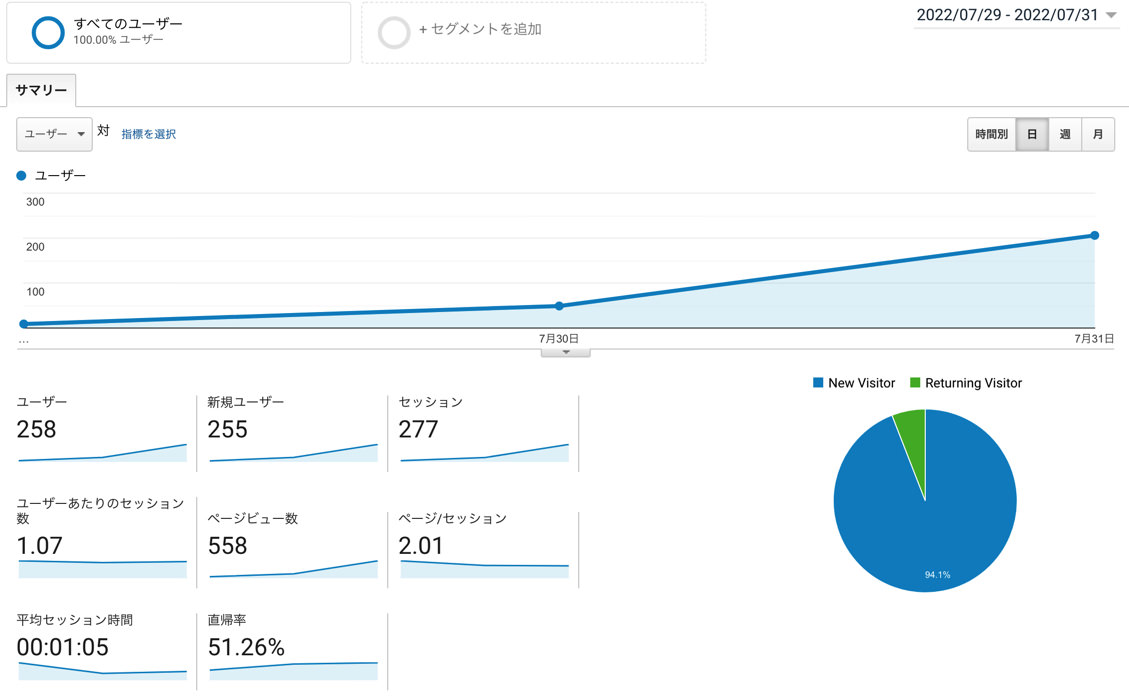
グーグル アナリティクスを使うと、以下のことがわかります。
- ブログが何人に、何ページ読まれたか
- ブログにどれくらい滞在したか
- どこからブログに来てくれたか
- どの記事が多く読まれたか
最初のうちはアクセスが少なくて落ち込むかもしれませんが、ブログを続けるうちに情報がたまってきます。
それらの情報を元に分析して、新しい方法を試したり、改善したりしながらPV(ページビュー=読まれたページ数)を伸ばしていきましょう。
Google Analyticsの設定方法
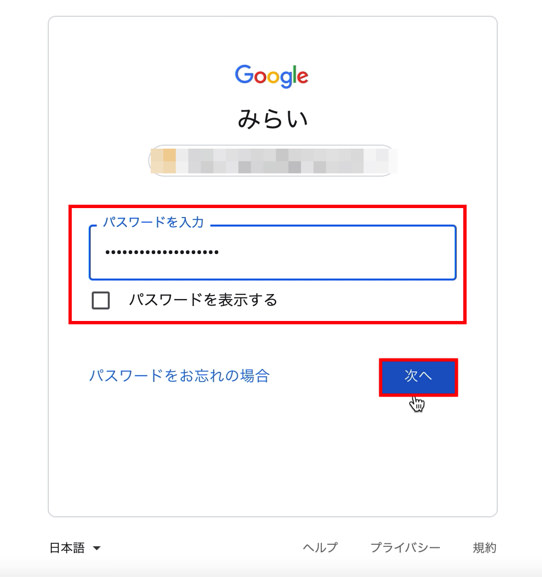
まずはグーグル アナリティクスに飛び、ログインします。
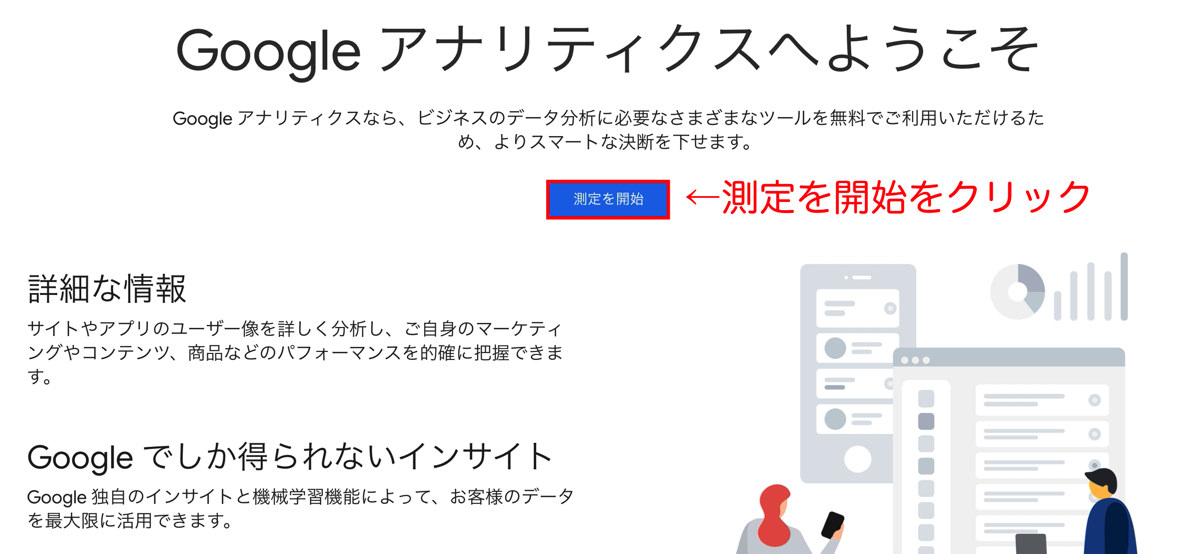
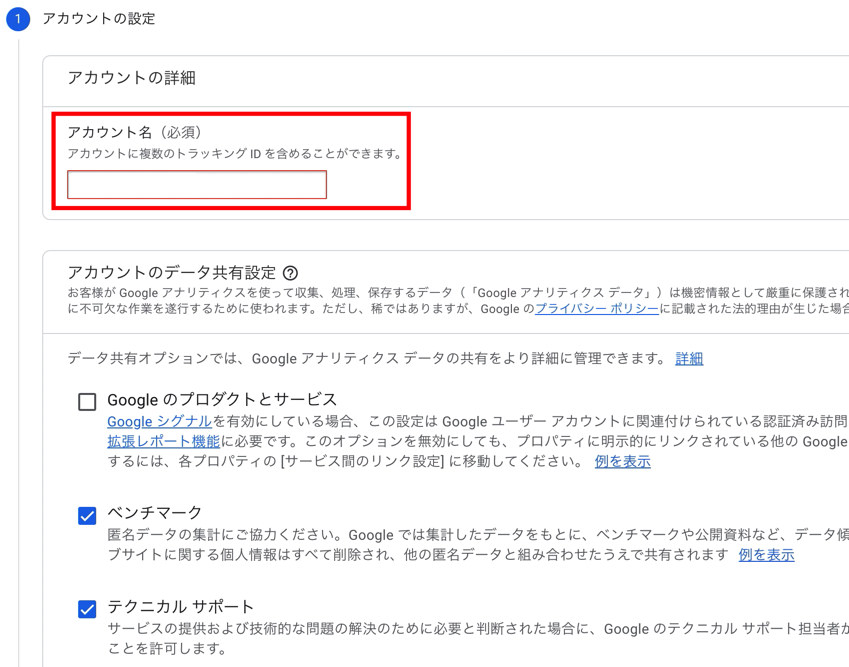
ログインしたら【測定を開始】→【①アカウントの設定】でアカウント名を入力しましょう。
自分がわかればいいから、アカウント名は何でもOK!
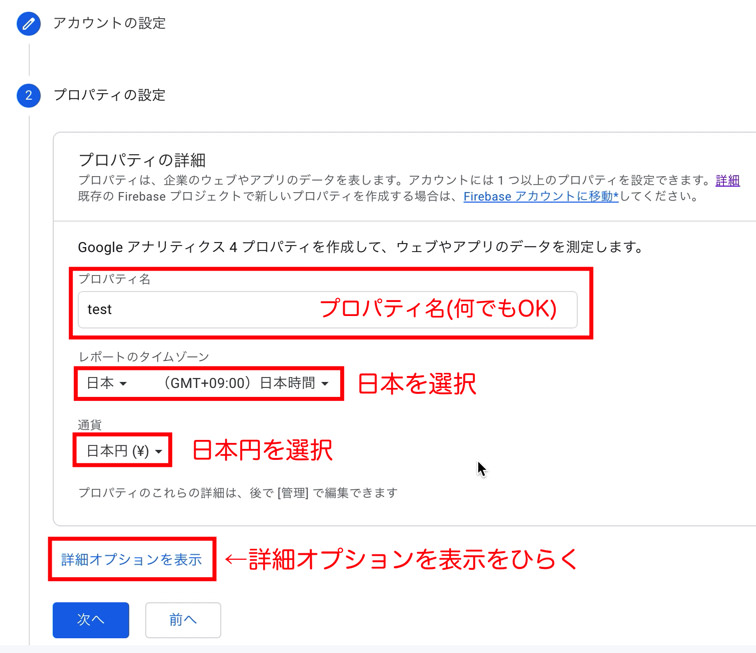
②プロパティの設定は、以下のように入力してください。
- プロパティ名・・・サイト名など
- レポートのタイムゾーン・・・日本を選択
- 通貨・・・日本円を選択
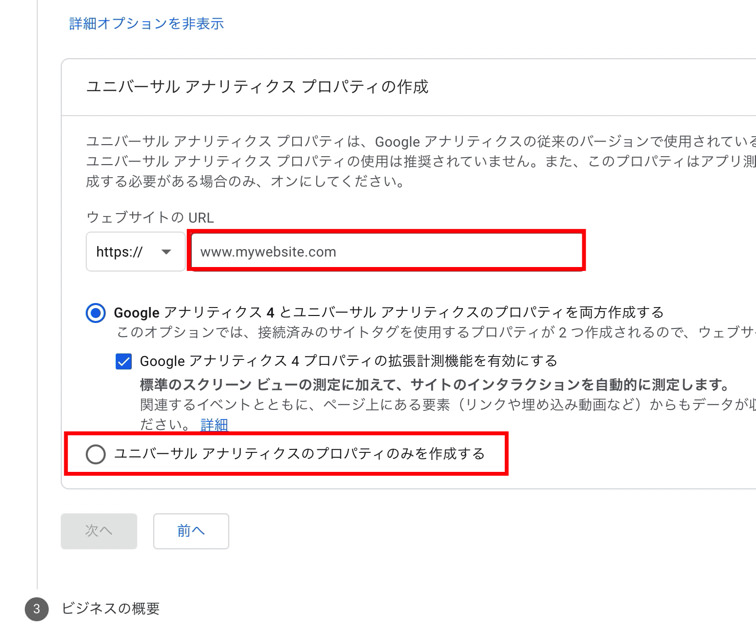
続いて【詳細オプションを表示】をひらき、以下のように入力します。
- ウェブサイトのURL・・・サイトURLを入力
- 【ユニバーサルアナリティクスのプロパティのみを作成する】を選択
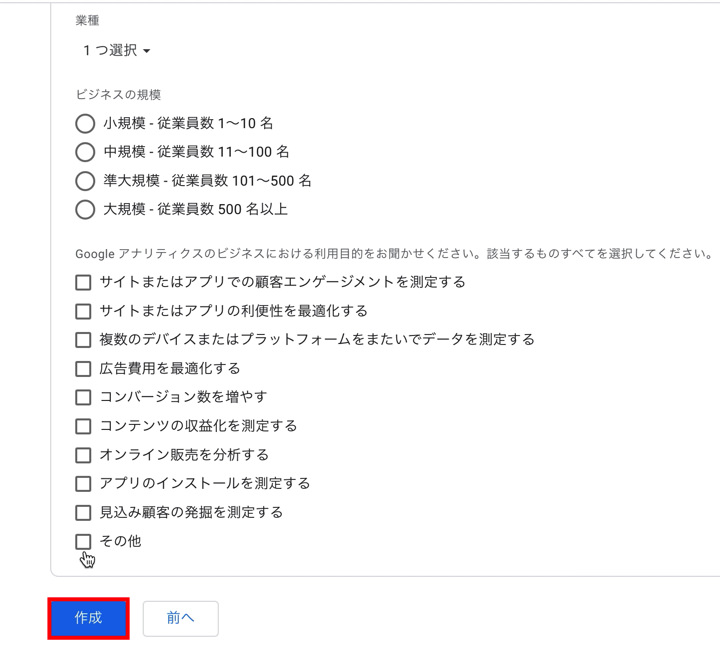
【次へ】で進み、ビジネスの概要を入力。
利用規約を読んでチェックを入れ【同意する】で進みましょう。
これで登録ができました。
つづいて、ブログ側で情報を読み込むための設定をします。
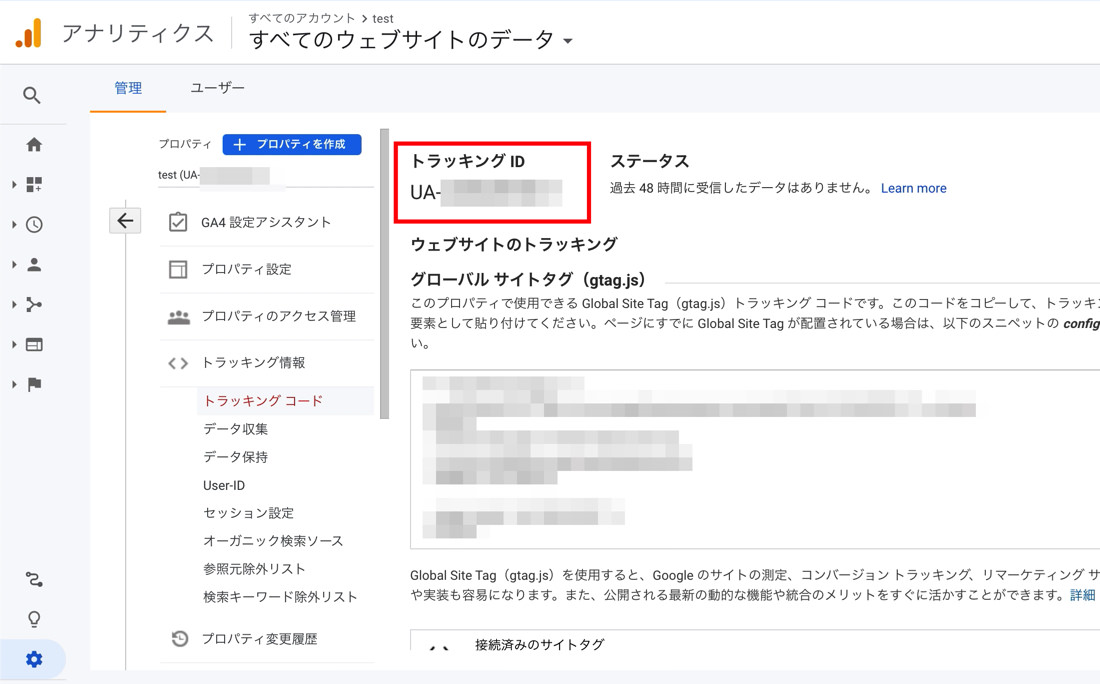
画面真ん中に表示されているトラッキングID【UA-◯✕△…】をコピーしておきましょう。
今回紹介するのはSWELLの設定方法だよ!他テーマの人は「テーマ名+アナリティクス」などで検索してみよう💡
なお、SWELLを使う場合は「SEO SIMPLE PACK」というプラグインが必須なので、インストールしておきます。
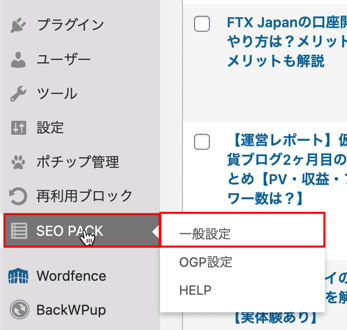
WordPressに戻り、左側メニュー下部の【SEO PACK】→【一般設定】をひらきます。
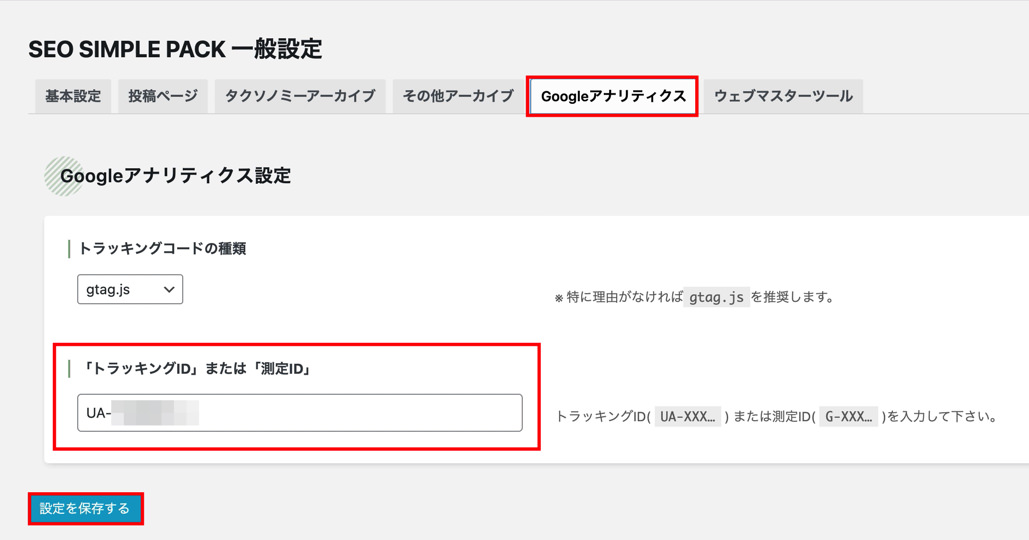
【Googleアナリティクス】タブを選び、トラッキングIDを貼り付けましょう。
最後に【設定を保存する】で完了です。
Google Search Consoleについて
続いてGoogle Search Consoleに登録していきましょう。
グーグル サーチコンソールを使うと、以下のことができる&わかります。
- Googleに見に来てくれるようにリクエストする
- どんなKWでブログに来てくれているかが見られる
- 1日に何回クリックされているか、何回表示されたかがわかる
アナリティクスとあわせて導入すれば、ブログを分析するのに便利ですよ。
ちなみにブロガーたちにはよく「サチコ」と呼ばれます♥
Google Search Consoleの設定方法
アナリティクスの設定が済んでいれば、3分で終わります!
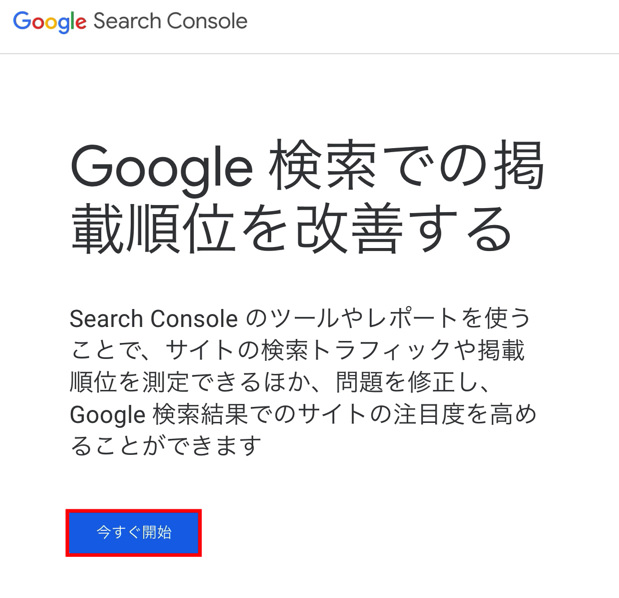
サーチコンソールにログインし【今すぐ開始】をクリック。
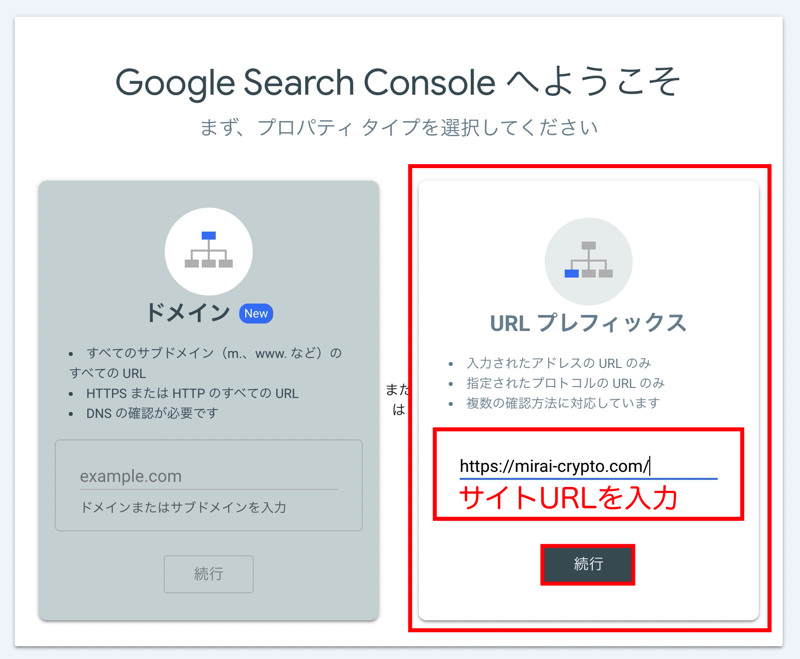
画面右側の【URLプレフィックス】にサイトURLを入力→【続行】しましょう。
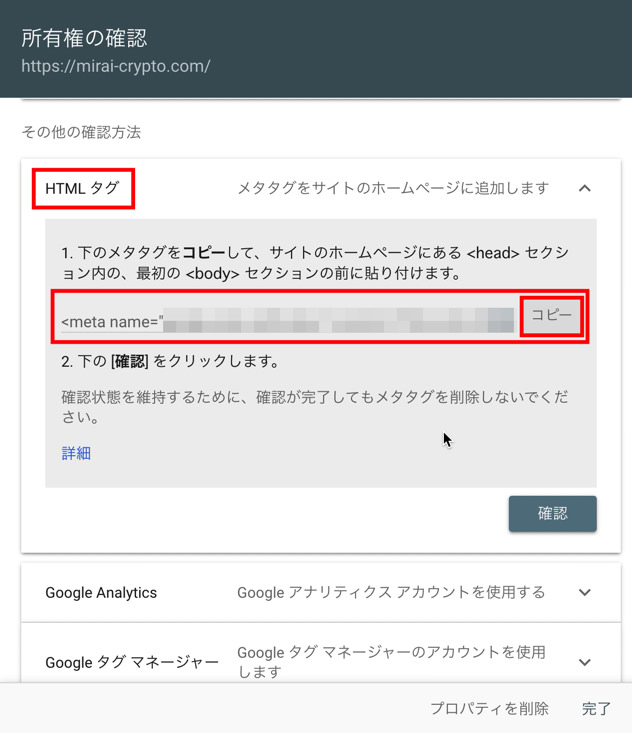
【所有権の確認】の画面で【HTMLタグ】をひらき、表示されているタグをコピーします。
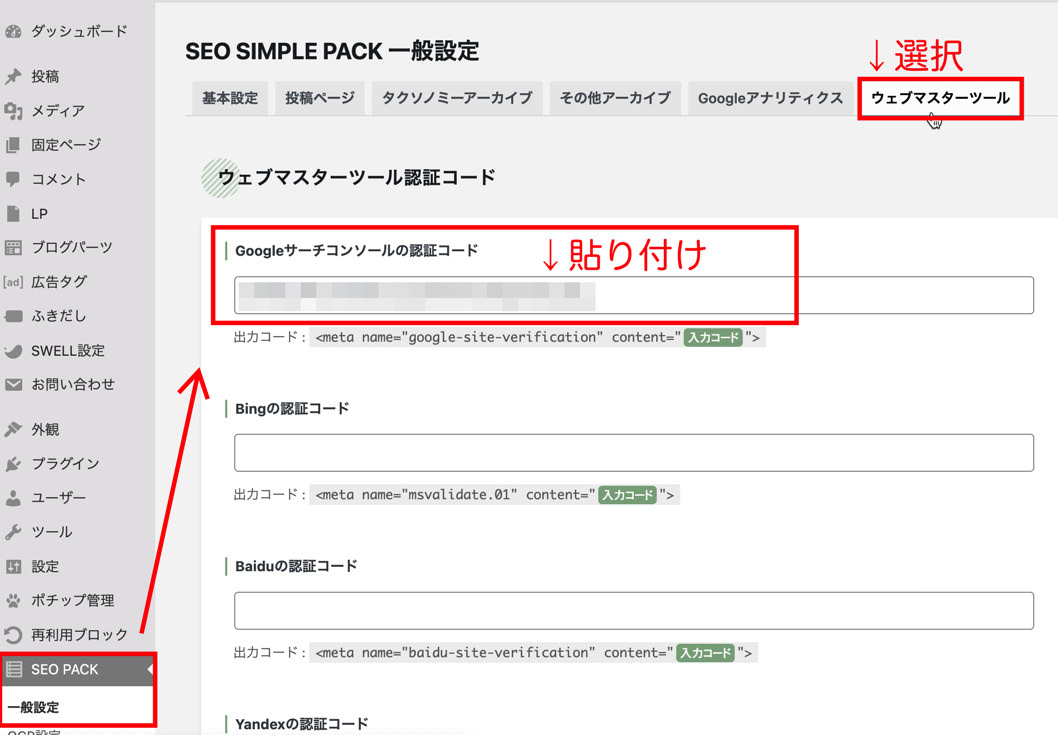
WordPressに戻り、左側メニュー下部の【SEO PACK】→【一般設定】→【ウェブマスターツール】に進み、【入力コード】の部分を貼り付けてください。
するとサーチコンソールが【データ処理中】になるので、1日おいて確認してみましょう。
これでアナリティクス&サーチコンソールの設定は完了だよ♥お疲れさまでした!
WordPressブログの始め方3ステップ【挑戦編】
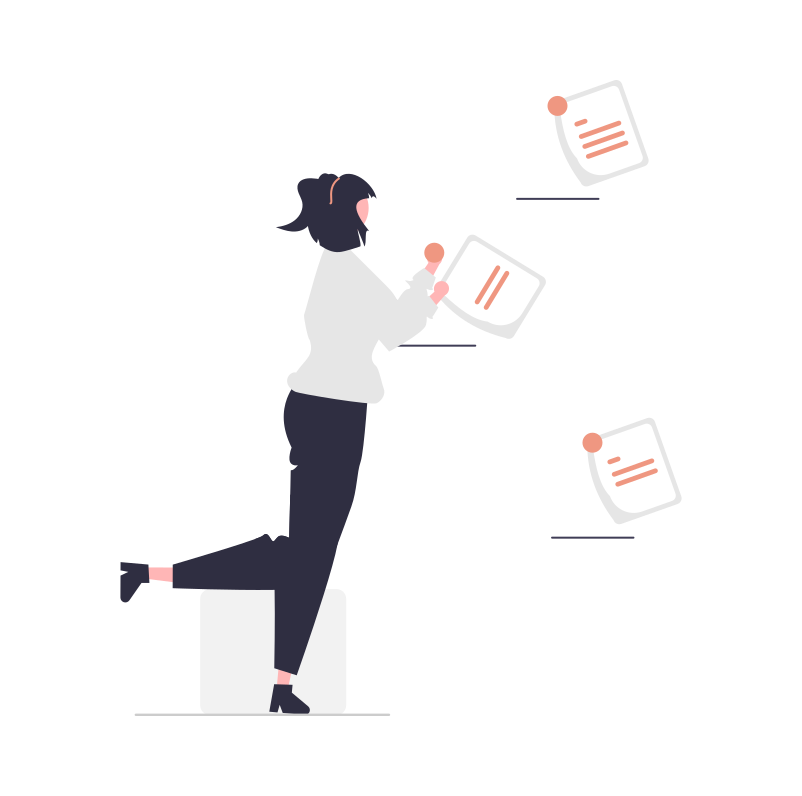
これでブログの設定・準備は完了です!
後半の【挑戦編】に入っていきますよ〜♥
1、ASPに登録しよう
WordPressの設定と準備が終わったので、いよいよブログを作っていきます。
さっそく1記事目を書こう!……と言いたいところですが、その前にASPに登録しておきましょう。
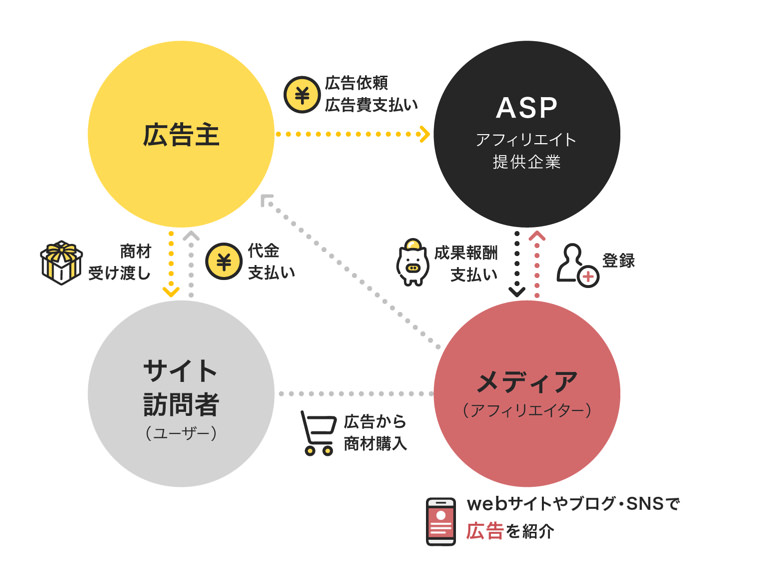
ネットの広告代理店のこと。ブログに広告を載せてほしい広告主と、ブログに広告を載せて稼ぎたいブロガーの間に入り、私たちに広告を紹介してくれます。
ブログを始めようと思ったあなたは、もちろんブログで稼ぎたいですよね?
そのためには、ブログにマッチした広告を載せなければなりません。
広告を載せるための「提携審査」に時間がかかるものもあるから、早めに登録→案件を探して審査に出すといいよ💡
ASPはたくさんありますが、基本的には複数登録しておきましょう。
理由は以下のとおりです。
- ASPの得意分野によって扱っている広告が変わる
- 提携のしやすさに差がある
- 同じ広告でもASPによって単価が違うことがある
- 広告は突然終了する可能性がある
ASPに登録するだけなら無料なので、多く登録しておくほど選べる広告の幅も広がります。
初心者におすすめかつ、登録必須のASPは以下の6つです。
| ASP | 特徴 |
|---|---|
| A8.net | 国内ASP最大で案件豊富、セルフバックも多い |
| もしもアフィリエイト | 楽天・Amazonのリンクが貼れる |
| afb | アフィリエイト報酬の振込手数料が無料 |
| バリューコマース | 幅広いジャンルに対応 |
| アクセストレード | 金融系に強いが、審査はやや厳しめ |
| TCSアフィリエイト | 投資・金融に強く、提携が早い |

もちろん、私もすべて登録してます!
2、記事を書こう
それでは、いよいよ記事を書いていきましょう。
といっても、はじめはどう書いていいのかわからないと思います…
こればっかりは自分で書いて、慣れていくしかありません。
どんなにすごいブロガーさんたちも、始めは初心者だったからね。
ぶっちゃけ、はじめのうちに書いたブログなんて読まれないし、収益化もできないのが普通です。
最初の10記事20記事で稼げるようになるのは、もともとブログやライター経験があるか、集客術やセールスライティングの天才ぐらい。
最初からうまく書ける人のほうが稀なので、とにかく最初は「量より質」で書きまくってください!!
私が7年前初めて作ったブログも、最初の3ヶ月ぐらいはただの日記だったよ〜笑
数をこなしていくうちに、だんだんと要領がつかめてきます。
ブログはあとからいくらでもリライト(手直し)できるので、はじめはとにかく記事を積み上げ、ブログを育てていく気持ちで書き続けましょう。
3、SNSで集客しよう
あなたが他の人のブログを読むとき、どこからアクセスしていますか?
おそらく、ほとんどはGoogle検索ですよね。
残念ながら、ブログを始めて最初の3ヶ月〜半年ぐらいは、ほぼGoogle検索には載りません。
記事を積み上げてブログ全体の評価を高めつつ、競合がいないキーワードを狙って記事を書いて上位表示できると、だんだんとアクセスが増えてきます。
でも、それまでに心が折れてブログを辞めちゃう人がほとんどなんだよね…
SNSを同時に始めて集客する
そこでおすすめなのが、SNSを同時に始めて集客する方法です。
とくに2022年現在は、昔と違ってとてもSNSが活発。
フォロワーを増やして影響力をつければ、うまく記事へ誘導できます。
Twitter・インスタ・TikTokといろいろ方法はあるよね。
私もTwitterをガチってお客さんを呼び込み、1ヶ月目から3000PVを稼げたよ!
アクセスが増え、さらにSNSでブログの感想をもらえたり、実際に記事から商品を買って「あれよかったよ」と言われたりすると、ブログのやる気も格段にアップします。
また、SNSにはほかのブロガーさんもたくさんいます。
そのため他の人のブログを見て勉強したり、声を掛け合って励ましあったりという効果もあるんですよ。
仲間の存在は思っている以上に大きいです。
ただ私の場合、Twitterが楽しくなりすぎてかなり時間をかけてしまった(=ブログにかける時間が減った)ので、うまくバランスをとっていきましょう。
アプリで管理する
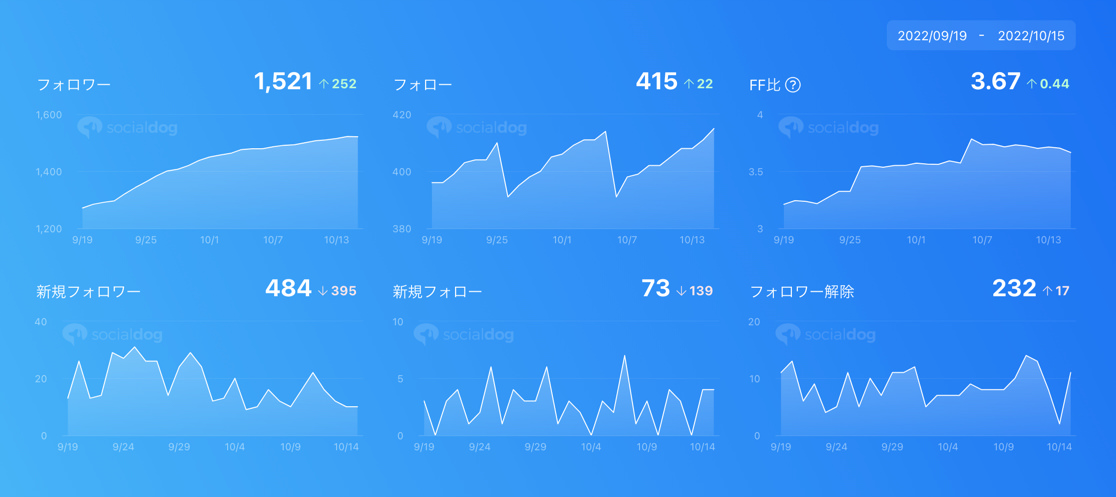
もしTwitterをやるなら、SocialDogというアプリを使うと
- 予約投稿できる
- フォロワー数の伸びが一目でわかる
- 非アクティブのフォロワーを表示してくれる
という機能があり便利です。
ブラウザ・スマホアプリ両方でチェックできます!
SEOを極めるもアリ
ちなみに、「どっちも同時にやるなんて無理!自分はそんなに器用なタイプじゃない!」という人もいるでしょう。
そういう人は「SEOを極める」道がおすすめ。
SEO(エスイーオー)とは、Google検索で上位表示するための、さまざまな施策のことです。
ちなみに、SEOを勉強するなら、教材を買ってみるのも近道になります。
正しいやり方を知っていると、収益化までの圧倒的時短になるよ!必要経費として自己投資するのもアリだね💡
▼Twitter×SEO戦略の基本を学ぶならこちらがおすすめ。

▼こちらは内容が中級者以上向けですが、知っておいて損はない内容です。(もちろん、仮想通貨ブログ以外でも応用可能)
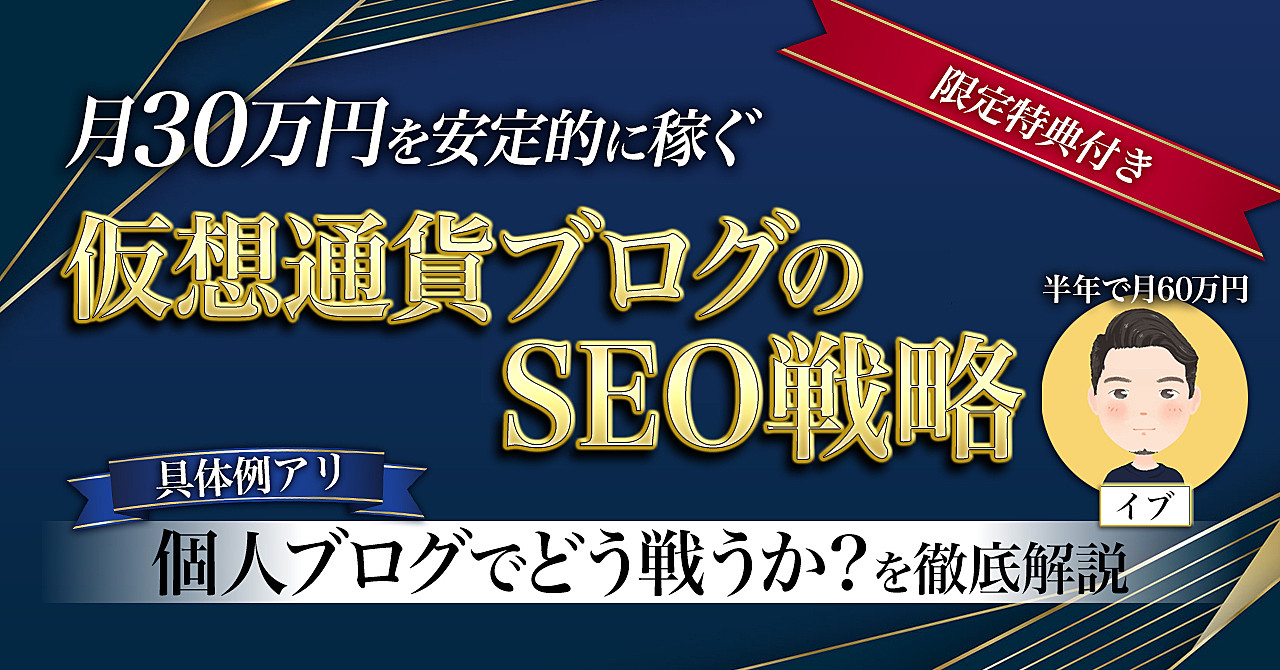
▼動画ならマナブさんの動画がおすすめです。
まとめ:WordPressブログを今日から始めてみよう
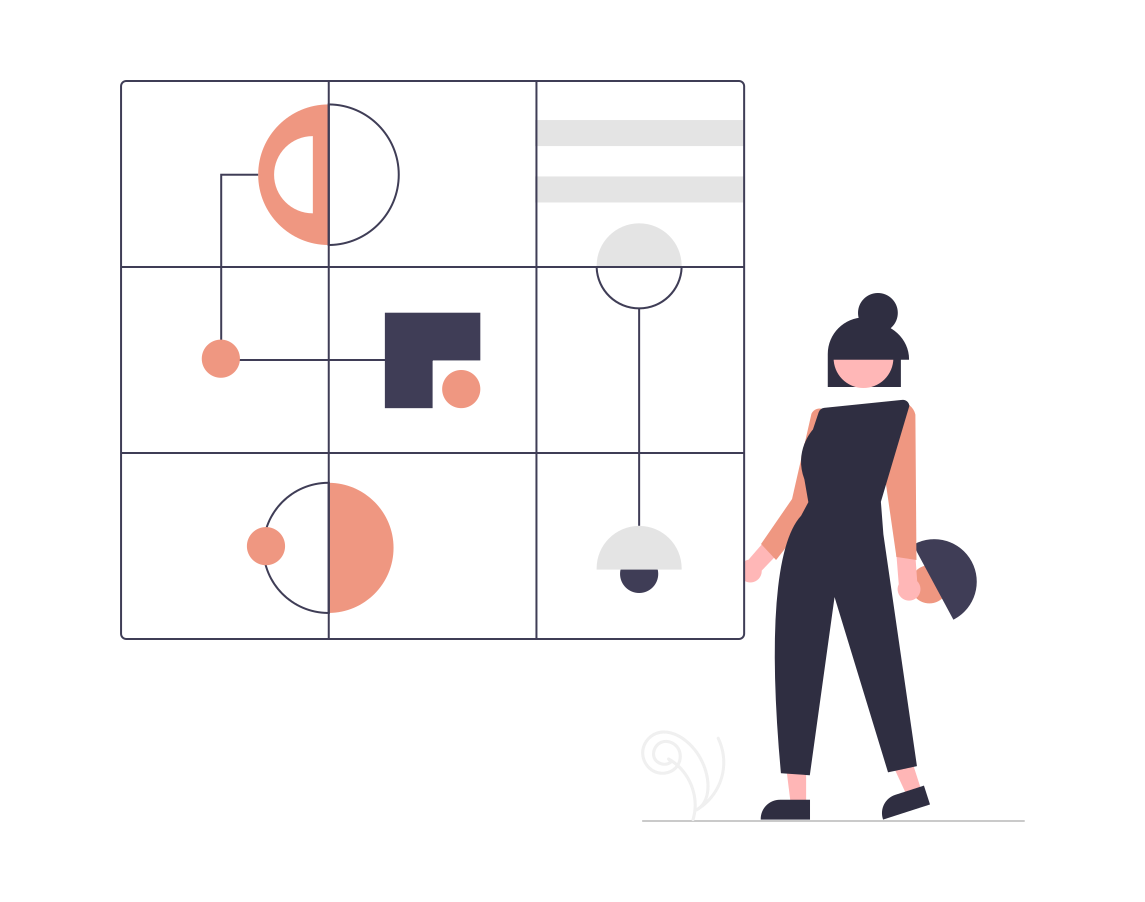
この記事のまとめです。
- ドメイン・サーバー契約・WP導入はConoHa WINGで一瞬で終わる
- WordPressの設定は最初だけがんばろう
- 記事を書きつつ、SNSで集客しよう
サーバー・ドメインを契約し、WordPressを立ち上げて、設定まで終えたあなた……
すごいです!!
ブログを書き始めるまでにやることが多くて、挫折しちゃう人もいるからね。苦笑
ブログは最初の「読まれない・稼げない時期」が一番つらいもの。
マナブさん・クニトミさんなど有名ブロガーでも、そんな時期を経験してるよ。
しかし、コツコツと積み上げていくことで資産となり、いずれは不労所得となって自分に還ってきます。
まずは自分が楽しく書きつつ、SNSで仲間を見つけて、長く続けていけるブロガーを目指しましょう!
一緒にがんばろう!!
▼サーバー・ドメインの申し込み&設定はこちらから

▼Twitter運用について学びたい人はこちら